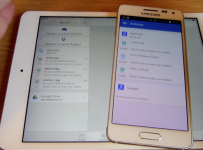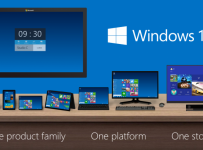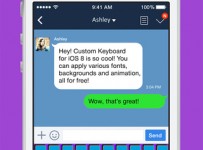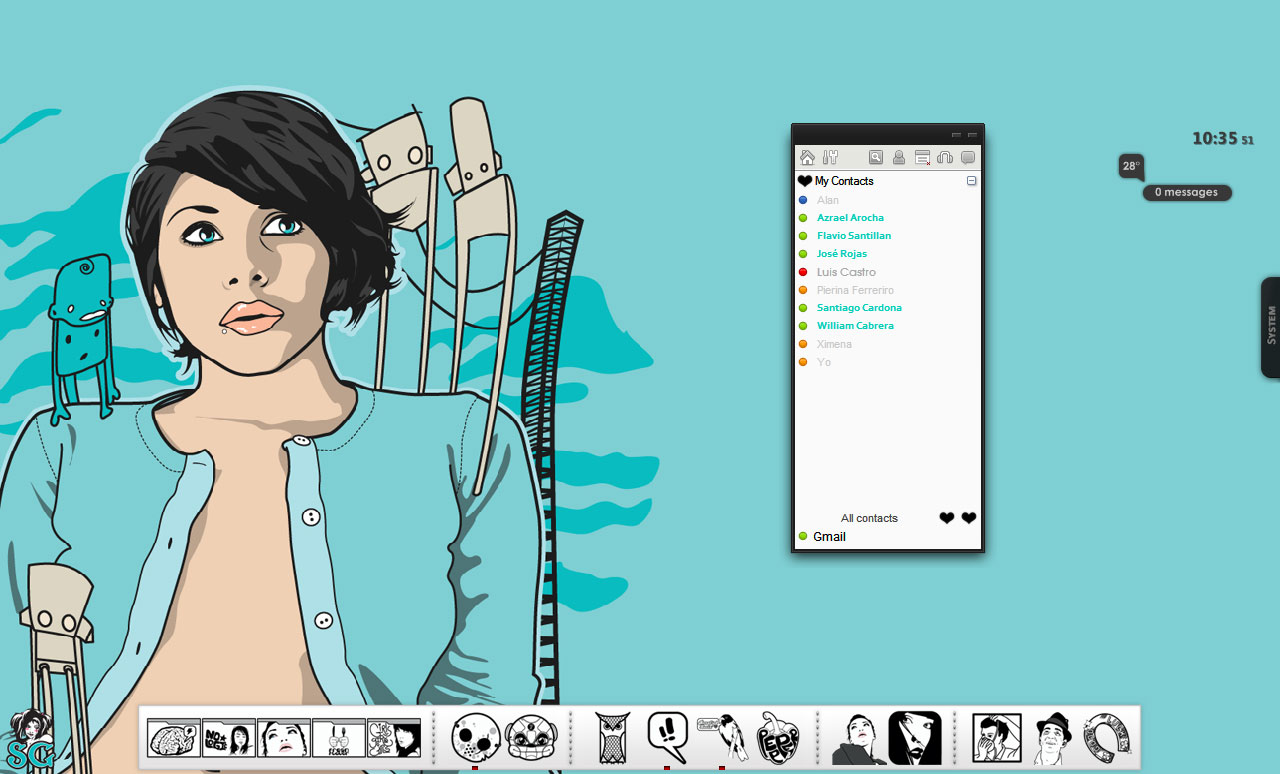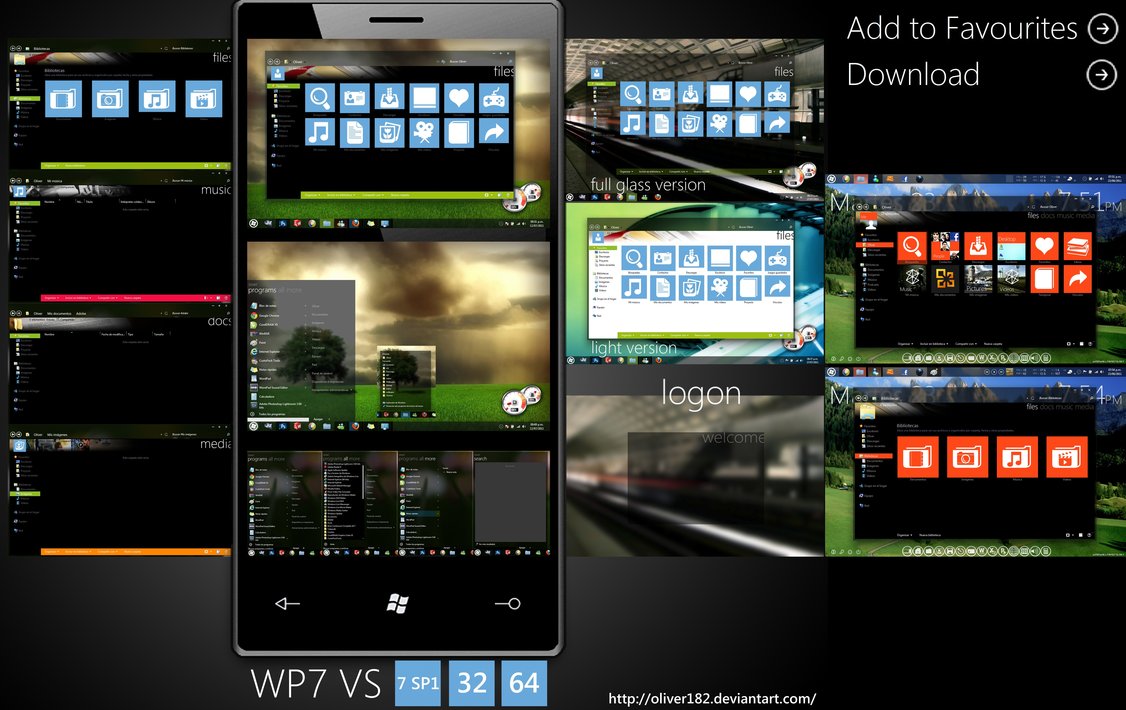Tutorial de Miranda (Parte 1): Qué es y cómo instalar
Miranda es una aplicación para mensajería que soporta varios protocolos incluyendo: Gmail , Jabber , MSN , Facebook , ICQ , Yahoo! , entre otros. Solo funciona en Windows , en todas las versiones realmente, pero tiene la facilidad de que se puede personalizar como quieras porque la comunidad y los usuarios de esta aplicación han creado tantos plugins, addons y skins como te puedas imaginar.
Yo me había enterado de que existía pero como soy amante de Pidgin y Digsby , pues nunca lo había usado, pero para propósitos de Artescritorio y mi propia curiosidad, decidí probarlo . Documentaré cada cosa que tuve que hacer para poder arreglarlo.
Esta vez toca la primera parte del tutorial: cómo instalar Miranda IM . Luego, poco a poco, se irán publicando otras partes del tutorial.
1. Lo primero que debemos hacer es descargar la versión que necesitamos. Ahora están en la versión 0.8.27, y hay un instalador para XP, Vista, 7, etc , y otro para Windows 98 y ME .
2. Ejecuta el instalador.
3. La primera ventana te dirá que aceptes el acuerdo. Dale a “I Agree”.
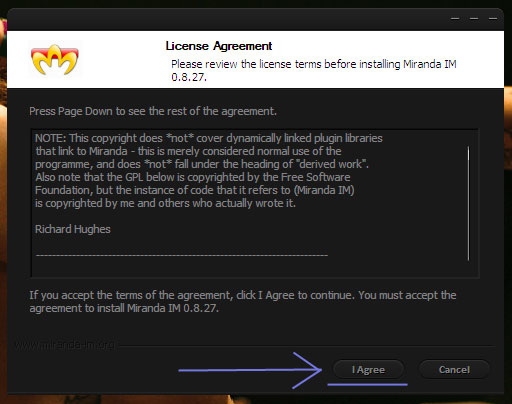
4. En el próximo paso deberás escoger el tipo de instalación. Salen dos opciones: instalación normal y portable. Si quieres poder arreglar el aspecto del Miranda luego, lo mejor es que uses la opción “Normal Installation”. Haz click en “Next”.
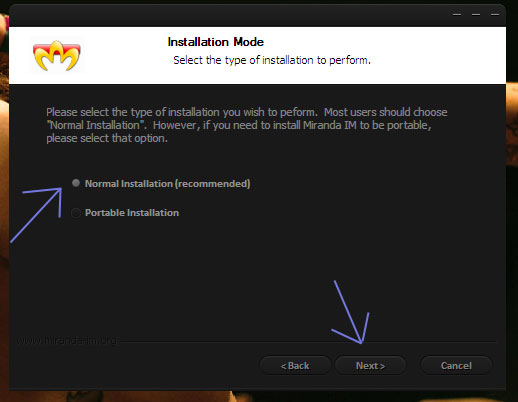
5. Ahora te pedirá que especifiques donde quieres instalar Miranda. Deja la ruta que ya tiene por defecto para que luego podamos ubicarnos cuando vayamos a personalizarlo. Click en “Next” otra vez.
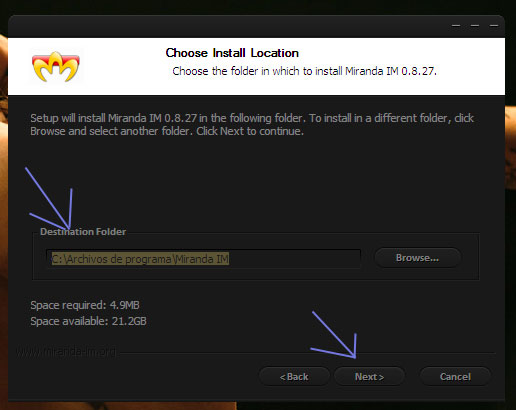
6. Luego te pedirá que marques o desmarques las opciones para crear enlaces directos al escritorio, en el menú de Inicio o en los accesos directos que se ponen en la barra de herramientas. A mi me gusta desmarcar todos menos que esté en el menú de Inicio porque me parece suficiente. Igual las otras dos cosas no las uso, pero eso depende de cada quien. Luego marca “Install”.
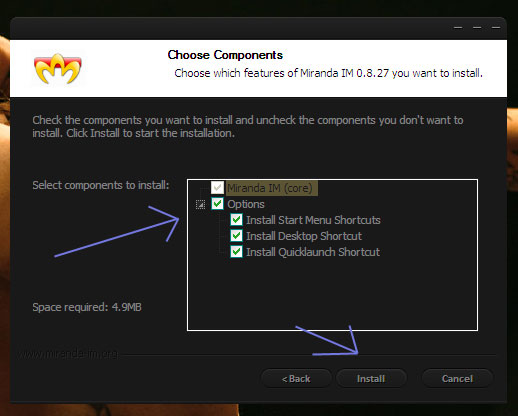
7. Deja que se instale por completo.
Esto es todo, por ahora. El próximo tutorial será para enseñarles a configurar Miranda porque tiene muchísimas opciones.
Ahora mismo, en el paso que ya voy, un poco más adelantada, por supuesto, mi aplicación se ve así:
No es nada del otro mundo, pero para llegar a eso tan sencillo, pasé como 6 horas, sin mentirles, peleando con Miranda para que me diera permiso de maquillarla. Además, comparando con como se ve originalmente, cuando está recién instalada, está genial. Es tan horrible que me da vergüenza poner una imagen de cómo se ve aquí.
Así se ve al terminar de instalar:
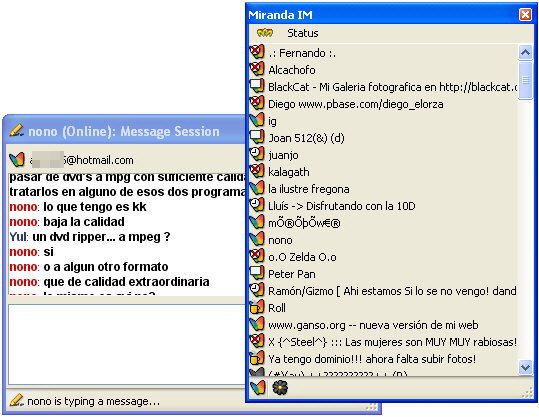
Espero les sirve y esperen más sobre Miranda para los próximos días.
PD: La imagen del inicio fue sacada de aquí .
-
http://sinlugareneltiempo.blogspot.com/ Rub3nmv